Как восстановить на айфоне удаленные смс: порядок действий, советы
Как восстановить удаленные фото на Айфоне (вернуть и посмотреть)
Владельцы смартфонов iPhone сталкиваются с ситуацией, когда при очистке «Галереи» они случайно удаляют вместе с лишними снимками нужные. Иногда это происходит при нажатии иконки корзины во время просмотра фотографий. К счастью, программисты Apple предусмотрели такой поворот событий, и iOS располагает штатными способами, помогающими восстановить удаленные фото на Айфоне.
Использование встроенных функций системы
С выходом iOS6 айфоны «обзавелись» возможностью по временному хранению недавно удаленных фотографий. Ее основная философия в том, что снимки никогда не исчезают сразу и безвозвратно. После удаления картинки перемещаются внутрь специальной папки «Галереи», называемой «Недавно удаленные». Там им назначается «карантинный» срок 30 дней. За этот период фотки легко восстанавливаются. Однако если пользователь не успел за отпущенный на хранение месяц провести какое-либо действие с фото, оно удаляется. На этот раз уже безвозвратно.
Чтобы получить доступ к папке временного хранения удаленных фотографий, выполните следующие шаги:
- На одном из рабочих экранов Айфона тапните по иконке «Фото».
- Перейдите в меню папок: к иконке «Альбомы», нижнюю часть экрана.
- Выберите «Недавно удаленные».
После нажатия на ссылку «Восстановить» удаленная фотография переместится на прежнее место хранения.
Этот способ хорошо подходит тем пользователям, у кого нет резервной копии данных их смартфона.
Как восстановить фотографии через компьютер
Если прошел срок хранения снимков в папке «Недавно удаленные», придется воспользоваться опцией восстановления фотографий из резервной копии аппарата через программу iTunes.
Итак, используя компьютер, подключаем Айфон с помощью кабеля, запускаем iTunes. Выбираем в основном меню программы опцию «Восстановить из копии»:
Выбираем, из какой именно резервной копии необходимо произвести восстановление. Тут же будет указана дата последнего бэкапа:
После этого iTunes загрузит на устройство необходимые файлы. Восстановит то состояние, в котором находился iPhone на дату резервного копирования. Все файлы и информация, записанные на устройство позже этого календарного срока, будут стерты. Из такой копии также есть возможность достать фотографии с помощью сторонних программ.
Восстановление при помощи iCloud
Существенным недостатком предыдущего способа оказывается то, что более свежие данные при установке резервной копии теряются.
Заходим в настройки резервного копирования Айклауд и проверяем, чтобы был включен соответствующий зеленый индикатор. Также смотрим дату последнего резервного копирования в облаке:
Если дата последнего сохранения данных устраивает, восстановливаем удаленные фотографии из «облака». Для этого нужно выполнить следующие действия:
- Проверьте версию операционной системы на Айфоне. Она должна быть самой свежей. Если доступны обновления, скачайте их. Проверить эту информацию можно, перейдя к меню «Настройки» – «Основные» – «Обновление ПО» – «Скачать и установить».
- Затем потребуется удалить все данные с Айфона. Для этого переходим в меню «Настройки», подменю «Основные», «Сброс», а затем – «Стереть контент и настройки». Аппарат при этом перезагрузится.
- После того как устройство включится, последовательно проходим все этапы как будто активируем айфон при первом включении. Однако на шаге «Программы и данные» выбираем пункт «Восстановить из копии iCloud».
- После входа в учетную запись («облако») станет доступным список резервных копий, из которых можно восстановиться.
- Останется только найти необходимую картинку, ориентируясь по дате ее создания, нажать на нее. Устройство загрузит файлы через интернет и автоматически установит. Желательно при этом быть подключенным к сети Wi-Fi, поскольку данные копии обладают большим размером.
Из недостатков данного метода отмечается предоставление ограниченного бесплатного размера резервного хранилища: только до 5 Гб. А также потребность в подключении к высокоскоростной Wi-Fi-сети.
Заключение
Несмотря на предоставление компанией Apple большого количества инструментов, позволяющих восстановить удаленные фотографии, нужно быть внимательным, чтобы не стереть какое-либо фото безвозвратно. Хорошей привычкой также станет регулярное резервное копирование данных устройства. Это поможет избежать проблем при случайном повреждении фотографий, а также другого контента.
Как восстановить удаленные сообщения из WhatsApp на iPhone
Восстановление информации бывает необходимо в случае кражи устройства, после установленного обновления и джейлбрейка.
Неудобство пользования приложением ватспа, заключается в том, что истории бесед из мессенджера не сохраняются на серверах приложения, и поэтому удалённые файлы не возвращаются. Есть несколько способов для вернуть потерянные данные. Они предполагают использование данных из хранилища в облаке или с применением сторонних программ.
Стандартный способ
Классический способ восстановления, заключается в использовании резервных копий в облачных хранилищах. Происходит путём удаления и установления мессенджера.
Этим же способом, можно вернуть сообщения удалённые другим пользователем, при условии, что он сделал это в промежутке между созданием резервных копий.
Через iCloud
Облачный сервис имеет высокий уровень безопасности и надёжности. Позволяет подключиться к своим данным из любого места, где ловит интернет.
Вернуть переписку получиться у владельцев айфонов версии 8,10. Телефоны с операционной системой 5s, 6, 7 не поддерживают восстановление.
На смартфоне должен быть подключен айклауд только одного пользователя.Выполняется вход в приложение айклауд и находятся настройки, которые отображают в себе, синхронизацию данных из разных приложений.
Путь восстановления:
Для ios7 установить ‘документы и данные’. Зайти в настройки, выбрать icloud, нажать строку , где написано — документы и данные.Для ios8 и поздних версий ос, установить icloud drive. Зайти в меню настроек, выбрать строку айклауд, затем — icloud drive.
Проверить наличие доступного места в памяти.
Когда все пункты выполнены, мессенджер whatsapp удаляется и переустанавливается заново.
В появившемся окне, подтвердить восстановление истории чата.
Из iTunes Backup
Внимание! Все данные с текущей информацией, из-за восстановленной из файла айтюнс резервной копии, будут переписаны. Восстановление этим способ идёт следующим путём:. Восстановление этим способ идёт следующим путём:
Восстановление этим способ идёт следующим путём:
- Запускается айтюнс ( последней версии) на персональном компьютере.
- iPhone подключается к компьютеру, через кабель-usb. Нажимается значок, появившейся в верхней части, после окончания процесса распознавания телефона.
- Выполняется переход: файлы-устройства-восстановить резервную копию.
- Выбирается, для восстановления, сохранённая копия. Нажимается кнопка с надписью ‘восстановить’. Процесс может занять некоторое время.
При правильном выполнении рекомендаций и наличии сохранённых данных, переписка ватсап, будет возвращена.
Как восстановить переписку в Ватсапе после удаления на айфоне
Каждый пользователь должен помнить, что разработчиками программы не был предусмотрен отдельный сервер, а значит, ответственность за все важные материалы они несут сами. Новичкам рекомендуется сразу же после установки приложения изучить настройки и поинтересоваться, куда оно отправляет историю бесед.

Как восстановить переписку
В большинстве случаев хранение происходит во внутренней памяти смартфона, но лучше ее дополнить аварийным дубликатом в облаке. Последний вариант относится к более надежным и не позволяет засорять память телефона ненужными файлами.
Перед тем как восстанавливать удаленные сообщения, нужно убедиться, что они не были перенесены в хранилище. При входе в переписку отыскивают меню «Архив» и заходят в него. Если там нет сохраненных данных, то нужно воспользоваться иными способами.
Важно! К плюсам использования специализированных хранилищ для кэшированных данных относят невозможность удалять сведения из всех точек одновременно. При удалении сохраненных материалов на телефоне вторичный резерв будет находиться в облаке одной из программ
Пропасть там ничего не сможет, важные беседы останутся в первозданном виде.
Через резервную копию
Как можно восстановить переписку в Ватсапе в айфоне? Изначально нужно посетить магазин приложений и установить программу Tenorshare UltData. У утилиты большие возможности, она может возвращать утерянные материалы из программы iTunes.
После ее запуска нужно подключить смартфон к персональному компьютеру и провести простейшие действия:
- В возникшем на экране окне выбрать подраздел «Восстановить файлы из айтюнс».
- Провести сканирование.
- Удаленные файлы в запасном дубликате будут отмечены другим цветом. Из них выбирают актуальные, выделяют их галочками.
- Подтверждают действие кнопкой «Восстановить».
Важно! До окончания процедуры нельзя разрывать связку телефон-ноутбук

Восстановление через Tenorshare UltData
Через iCloud
Можно ли восстановить в Whatsapp на iPhone удаленные сообщения? Только при наличии учетной записи с идентификационным номером (Apple ID). Процесс проходит поэтапно:
- После запуска программы нужно найти ее настройки синхронизации с различными приложениями. В их числе должен быть и Ватсап.
- Отыскать кнопку «Восстановить из дубликата».
- Подтвердить действия.
Пользователь должен регулярно поверять наличие свободного пространства на айклуд и на самом смартфоне. При его нехватке сделать запасное копирование невозможно.
Обратите внимание! Одной из причин невозможности возращения стертых материалов является старая прошивка на айфоне — седьмой и ниже версии iOS. Восстанавливать файлы можно только с восьмой операционной системы
Как восстановить чат в Ватсапе через iCloud
Если раньше было постоянное создание резерва данных в iTunes или iCloud, то перезаписать удаленную переписку можно через обновление айфона из последнего дубликата.
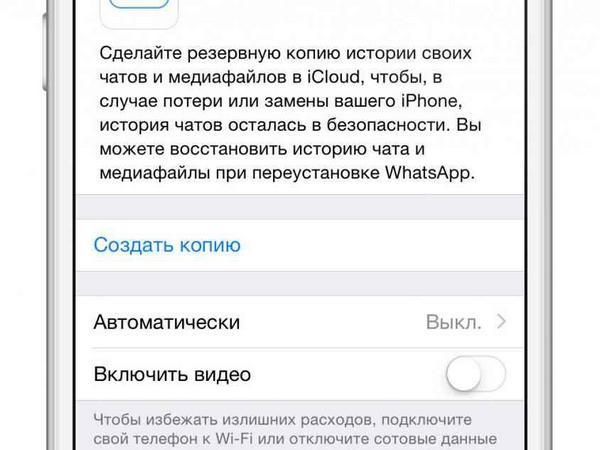
Создание копии в айклуд
Специальные программы для восстановления СМС
Если у пользователя возникли какие-нибудь затруднения при восстановлении утраченных сообщений системными способами, то он может воспользоваться специальными программами, которые были разработаны именно с целью помочь возвратить СМС. К счастью, таких программ немало и все они по-своему хороши, поэтому у пользователя есть огромный выбор:
- Primo IPhone Data Recovery
- Enigma Recovery
- MOBISAVER
- iSkysoft ToolboxUltData
Primo IPhone Data Recovery
Для того, чтобы восстановить сообщения через данную программу, пользователю потребуется скачать приложение, подсоединить айфон к ПК, запустить Primo IPhone Data Recovery и дождаться завершения сканирования.
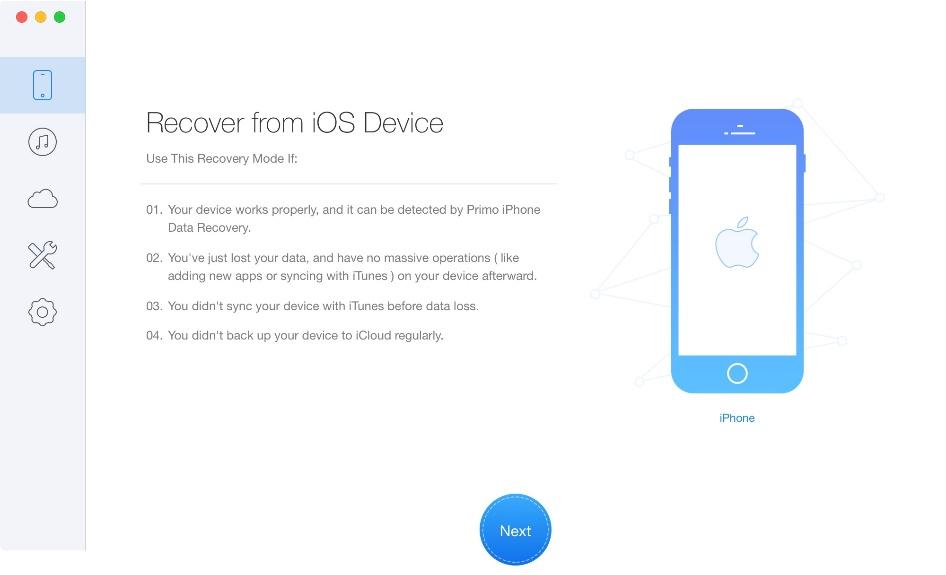
Затем выберите раздел в левом верхнем углу под названием «Сообщения» и перенесите нужный диалог на компьютер. Удаленные сообщения будут помечены специальной черточкой.
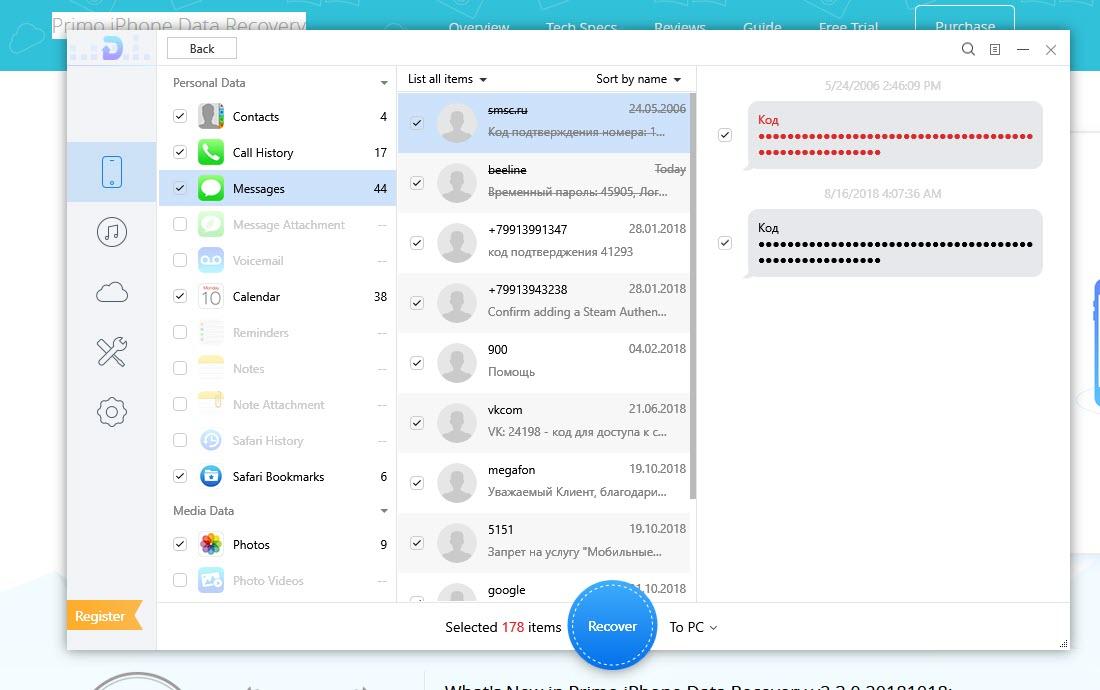
Также пользователь может восстановить смс используя резервную копию iTunes. Primo IPhone Data Recovery самостоятельно отыщет имеющиеся точки восстановления и предложит выбрать одну из них.
Поскольку не каждый пользователь хранит резервные копии системы своего телефона на компьютере, то разработчики программы также добавили и возможность восстановления через iCloud. Как и во втором способе восстановления, от пользователя понадобится знать личный AppleID и пароль от него.
Enigma Recovery
Enigma Recovery является второй наиболее известной программой для восстановления утерянных данных (в том числе и сообщений) на вашем айфоне. Для восстановления сообщений с помощью данного приложения, пользователю понадобится установить его платную или бесплатную версию, установить последнюю версию iTunes на компьютер, телефон, кабель Ligthning.
Если у вас уже имеется все вышеперечисленное, то можно приступать к восстановлению.
Во-первых, подключите телефона к компьютеру и запустите программу. Дождитесь, пока Enigma Recovery просканирует телефон.
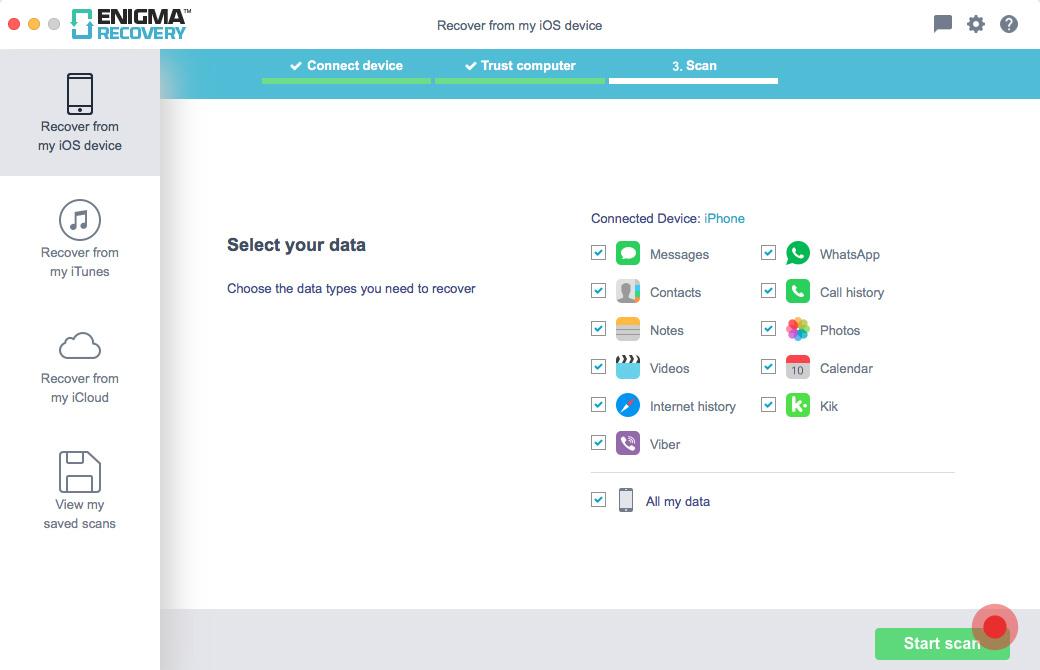
После завершения сканирования нажмите «Continue», чтобы просмотреть отчет о всех удаленных с телефона программах, сообщениях и так далее.
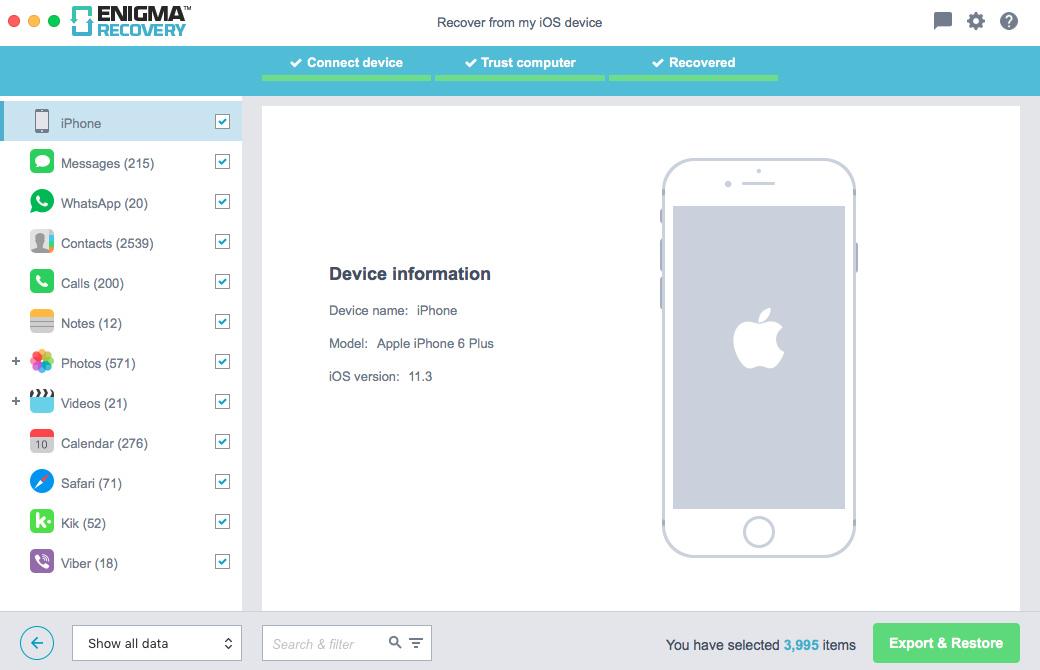
Для того, чтобы просмотреть удаленные сообщения, выберите вкладку «Messages» и переключите кнопку «Show only deleted data» в положение «ON». После этого пользователь может спокойно перенести удаленную информацию либо на свой компьютер, либо восстановить на телефоне.
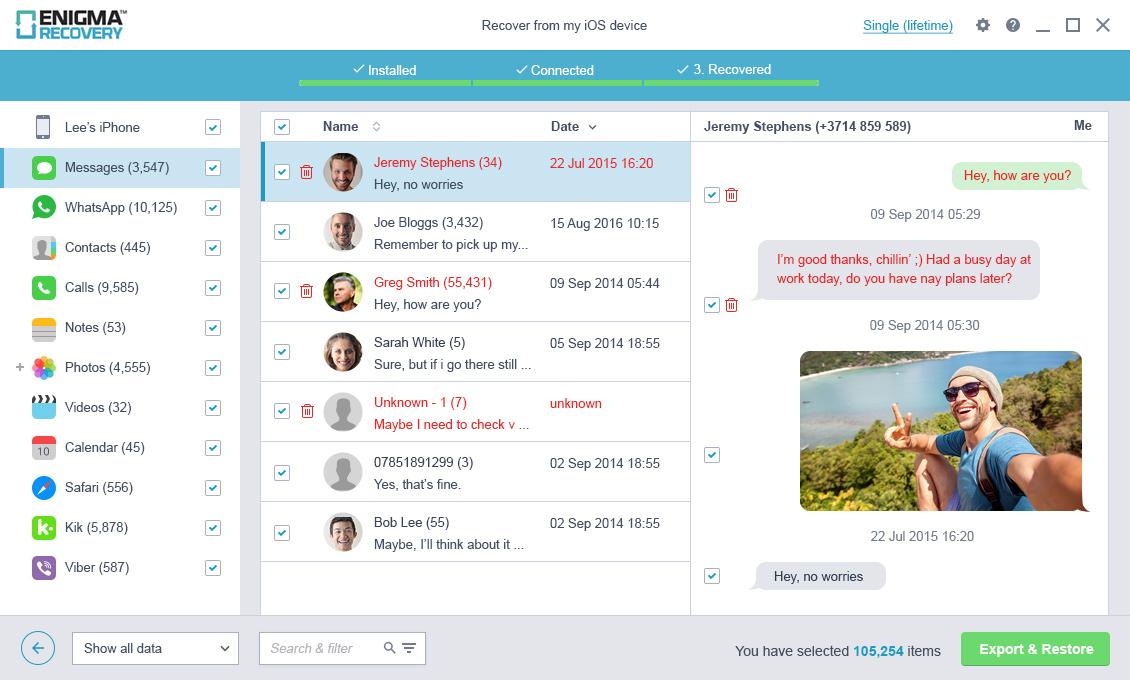
MOBISAVER
Для того чтобы восстановить сообщения с помощью данной программы, от пользователя понадобится все также лишь скачать данное приложение и подключить телефон к компьютеру. Когда эти оба пункта выполнены, запустите «MOBISAVER» и нажмите на кнопку «Старт».
Дождитесь окончания сканирования вашего устройства. Продолжительность сканирования зависит от того, много ли у вас было удаленных данных.
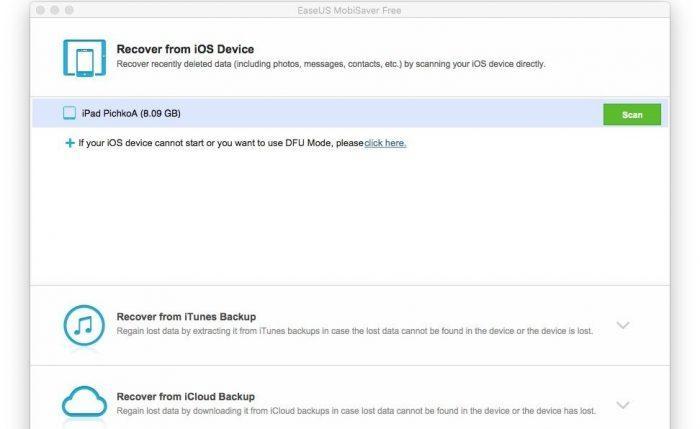
Как только сканирование закончится, выберите в левой части экрана раздел с сообщениями и отметьте галочками те сообщения или диалоги, которые хотели бы восстановить.
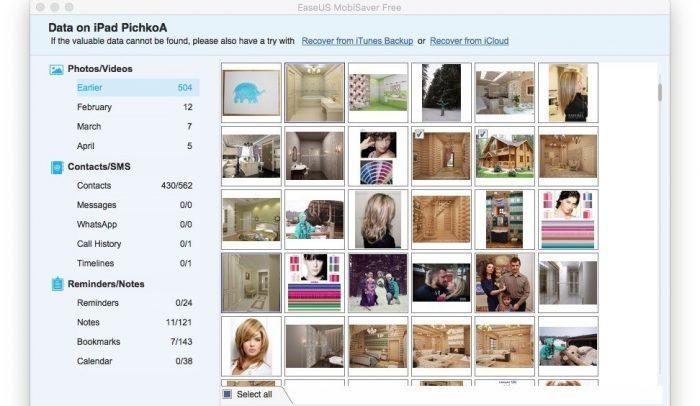
Затем нажмите на кнопку «Recover».
iSkusoft Toolbox
Четвертая программа — iSkysoft Toolbox. Она доступна как в платной, так и в бесплатной версиях.
Для восстановления сообщений через него все также надо просканировать устройство и выбрать те диалоги, которые вы бы хотели вернуть.
UltData
Последнее приложение в нашем обзоре для восстановления сообщений — UltData.
Она мало чем отличается от остальных программ. Для ее использования вам потребуется подключить телефон к компьютеру с уже установленной программой через провод Ligthning. Затем выберите, откуда будут закачиваться данные.
Просканируйте телефон.
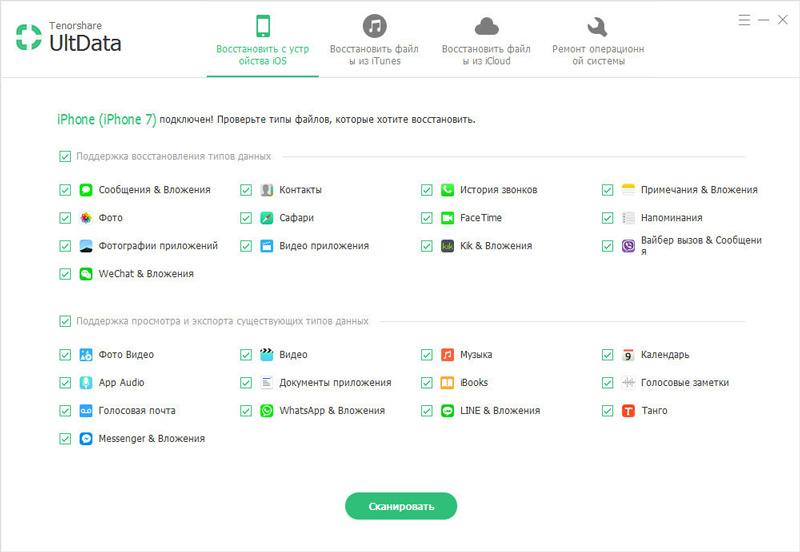
Затем выберите сообщения, которые хотели бы восстановить и нажмите «продолжить». Далее выберите носитель, на который требуется перенести сообщения.
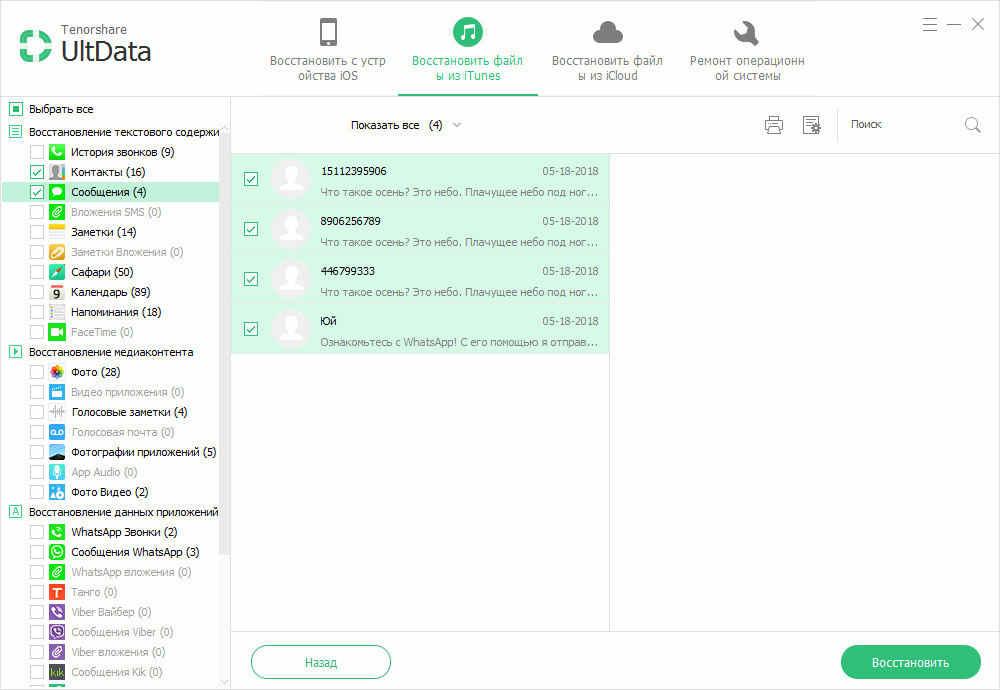
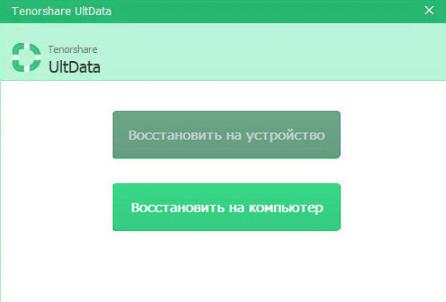
После этого просто дождитесь переноса смс.
Не грузит приложение вк на Айфоне
Не работает ВК на iOS 10? Есть решение!
Не грузятся приложения из AppStore. Все приложение стали платными.Решение проблемы!!!
Не грузятся приложения из AppStore
КАК ВЕРНУТЬ МУЗЫКУ В VK? Царский Вконтакте 2018 (VKSettings)!
Не воспроизводится музыка в контакте. Айфон(Iphone),Ipad. Приложение Vk App
НЕ МОГУ СКАЧАТЬ ПРИЛОЖЕНИЯ С AppStore? (Verification Required)
Царский клиент ВК для iPhone с оффлайном, музыкой и вот это все…
Не работает связь (LTE) на iPhone — настройка LTE и устранение неисправности
Царский ВК теперь доступен всем БЕСПЛАТНО на iPhone!!! (2017 метод)
Не скачиваются приложения с appstore
Также смотрите:
- Можно ли вернуть iPhone 5S в течении двух недель
- Как расширить экран на Макбуке
- Не работает интернет на Айфоне 4 как быть
- Как контролировать компьютер через iPhone
- Приложение для прослушивания музыки на iPhone с контакта офлайн
- Как восстановить удаленные сообщения в вибере на Айфоне
- Как добавить фото в облако на Айфоне
- Как сохранить песни из контакта на Айфон
- Почему перископ тормозит на Айфоне 4
- Где кнопка mute на Айфоне
- Айпад завис после обновления iOS 9
- Прошивка iPad через redsnow
- Как взломать Айфон с помощью сири
- Пропала почта mail ru на iPhone
- Что лучше планшет или Макбук
Главная » Новинки » Не грузит приложение вк на Айфоне iphonetvshows.ru
Как восстановить сообщения и другие данные на iPhone
Предположим, вы потеряли часть информации со своего iPhone и хотите вернуть ее. Не как экспорт, а на самом деле обратно в телефон в том же виде, что и раньше.
Если вы хотите восстановить контакты, фотографии, заметки и т. Д., Для этих типов данных есть более простой подход: вы можете извлечь их с помощью iPhone Backup Extractor, прежде чем импортировать их на свой компьютер и синхронизировать обратно. Как в этих удобных руководствах:
- Как восстановить потерянные заметки iPhone
- Как восстановить потерянные фотографии iPhone
- Как восстановить контакты из резервной копии iPhone
- Как восстановить контакты VCard в Gmail
- Как импортировать контакты из CSV в Outlook
Точно так же, если вы просто хотите восстановить все файлы из более старой резервной копии, вы должны просто . Это намного проще, чем этот подход, который предназначен для восстановления или добавления только определенных файлов. В противном случае, если вам нужны просто сообщения или другие данные, читайте дальше.
Таким образом, вы заставляете iTunes сделать новую резервную копию вашего телефона, как сейчас, исправить новую резервную копию файлами, которые вы хотите восстановить, а затем восстановить новую резервную копию на телефоне. Этот метод работает как для зашифрованных, так и для незашифрованных резервных копий iTunes. Вы сможете восстановить свои сообщения, чаты WhatsApp, заметки, историю звонков и другие данные, выполнив эту процедуру. Конечно, вам понадобится более старая резервная копия, содержащая данные, которые вы хотите восстановить.
-
Прежде чем начать, убедитесь, что вы сделали резервную копию своего iPhone с помощью iTunes или Finder, и создайте безопасную копию резервной копии, содержащей все ваши текущие данные.
У нас есть подробное руководство по , но в целом подключите свой iPhone или iPad к ПК или Mac через USB и нажмите «Резервное копирование» в iTunes или Finder.
-
Сделайте копию своей резервной копии. Мы собираемся изменить его, поэтому перед внесением этих изменений убедитесь, что мы сохранили копию оригинала. Предполагая, что вы выполнили описанный выше шаг и создали безопасную копию резервной копии нового устройства, мы можем продолжить.
-
Исправьте резервную копию iPhone и восстановите данные iOS. Мы хотим найти базы данных, содержащие данные в вашей недавно созданной резервной копии, и заменить их базами данных из вашей старой резервной копии. Данные каждого приложения хранятся в разных местах. В зависимости от данных, которые необходимо восстановить, эта статья поможет вам найти нужные данные. В примерах ниже мы будем использовать SMS и iMessage и предположим, что вы извлекли файл из более старой резервной копии.
-
Откройте iPhone Backup Extractor и выберите резервную копию, к которой вы добавляете свои сообщения или файл, в левом браузере резервных копий iPhone.
-
Перейдите на вкладку «Экспертный режим» и перейдите в → → → Щелкните правой кнопкой мыши и выберите «Заменить». Выберите базу данных SMS, которую вы извлекли ранее.
-
Восстановите измененную резервную копию на свое устройство. Подключите iPhone с помощью кабеля USB и откройте iTunes. Убедитесь, что у вас есть измененная резервная копия в местоположении iTunes по умолчанию, чтобы iTunes автоматически выбирала резервную копию. Восстановите недавно измененную резервную копию (в которой вы только что заменили файл ): нажмите «Восстановить из резервной копии» и выберите восстановление последней резервной копии. После завершения ваши SMS-сообщения из первой резервной копии будут восстановлены на вашем iPhone.
Как восстановить сообщения WhatsApp на ваш iPhone
Процесс почти идентичен тому, который используется для импорта iMessages. Однако вместо того, чтобы найти файл , вы будете искать другой: . Вы найдете его в «Экспертном режиме» в разделе « → → , и вам следует заменить его там в целевой резервной копии, которую вы изменяете.
Поиск данных WhatsApp для миграции
Если у вас возникнут какие-либо проблемы, мы с радостью поможем вам восстановить данные iOS. Напишите нам или поздоровайтесь в чате.
Возвращаем историю мессенджера
Если вы настроили сохранение резервной копии, то мессенджер будет на регулярной основе создавать архив ваших переписок. Все они будут храниться на SD-карте. Чтобы просмотреть историю, вам необходимо зайти в каталог приложения и найти нужный файл. Все последние переписки сохраняются в папке «Databases». С помощью этой папки вы сможете вернуть любую переписку за любой день. Чтобы сделать это, необходимо:
- Удалить мессенджер со смартфона;
- Переустановить приложение снова;
- Нажать кнопку «Восстановить».

После этого мессенджер должен будет распаковать всю историю сообщений, которая была сохранена последней. Если же вам требуется найти более старые данные, тогда:
- Зайдите в папку «Databases»;
- Перед вами появится список записей, выполненный в таком формате «msgstore-2021-07-14.1.db.crypt12»;
- Найдите в этом списке ту дату, в которую велась переписка;
- Нажмите кнопку «Восстановить»;
- Перезагрузите приложение.
Таким образом, вы сможете вернуть любые текстовые сообщения из приложения.
Метод 7: восстановить удаленные текстовые сообщения на iPhone 4 и iPhone 3GS в режиме DFU напрямую без резервного копирования
Вот как восстановить удаленные текстовые сообщения с iPhone 4 и iPhone 3GS напрямую:
- Подключите iPhone к компьютеру.
- Выберите «Восстановление данных» из всех функций.
- Переключитесь в «Расширенный режим».
- Загрузите плагин и активируйте режим DFU на iPhone.
- Отметьте сообщения и вложения, которые хотите восстановить.
- Восстановите сообщения на iPhone, в приложение или на свой компьютер.
Шаг 1. Подключите iPhone к компьютеру и запустите программу восстановления iPhone по SMS. Выберите «Восстановление данных» и перейдите на вкладку по умолчанию «Восстановление с устройства iOS». Когда iPhone распознается программным обеспечением, переключитесь в «Расширенный режим» с помощью кнопки в правом нижнем углу.
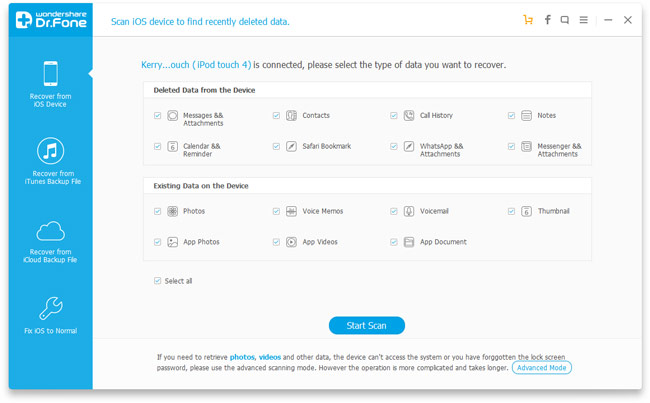 Советы:
Советы:
- 1. В «Расширенном режиме» вы можете восстанавливать удаленные мультимедийные файлы, такие как фотографии, видео, голосовые заметки, голосовые сообщения и документы, а также данные многих других типов (помимо сообщений и контактов) напрямую с iPhone 4 и iPhone 3GS, даже если резервное копирование устройства никогда не выполнялось.
- 2. Если вам нужно восстановить только удаленные текстовые сообщения с iPhone 4 и iPhone 3GS, нет необходимости переключаться в «Расширенный режим». Просто используйте «Стандартный режим» (следуя шагам в ). Если вам нужно найти потерянные видео, изображения, контакты и голосовые заметки, прикрепленные к MMS или iMessages с iPhone 4 и iPhone 3GS, используйте расширенный режим.
Шаг 2. На этом шаге вам необходимо сначала загрузить плагин с помощью кнопки «Загрузить», а затем активировать режим сканирования устройства (режим DFU) вашего iPhone 4 или iPhone 3GS, следуя простому руководству по иллюстрациям к программному обеспечению. Для входа в режим iPhone DFU необходимо 3 шага:
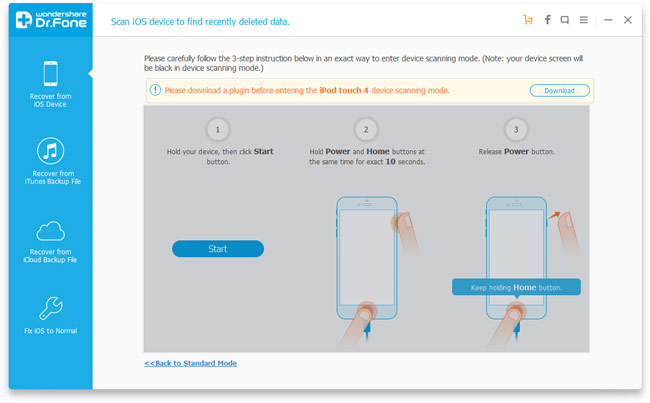
- 1) Держите iPhone и нажмите кнопку «Пуск» на программном обеспечении;
- 2) Удерживайте кнопки «Питание» и «Домой» на вашем iPhone одновременно в течение 10 секунд. Программа автоматически отсчитает для вас обратный отсчет.
- 3) Когда обратный отсчет в программном обеспечении закончится, отпустите кнопку «Power» iPhone, но продолжайте удерживать кнопку «Home» на вашем iPhone еще 10 секунд.
Затем ваш iPhone успешно войдет в режим DFU, и программное обеспечение начнет сканирование данных на вашем iPhone.
Шаг 3: После сканирования все найденные данные, включая текстовые сообщения и вложения, будут перечислены на левой боковой панели. Вы можете предварительно просмотреть сообщения и выбрать одно или несколько для восстановления, нажав кнопку «Восстановить на устройство» или «Восстановить на компьютер». С помощью кнопки «Восстановить на устройство» вы можете выбрать «Восстановить на устройство» или «Восстановить в приложение», и выбранные сообщения вскоре появятся на вашем iPhone; С помощью «Восстановить на компьютер» вы можете через короткое время найти текстовые сообщения iPhone в указанном месте на вашем ПК или Mac.
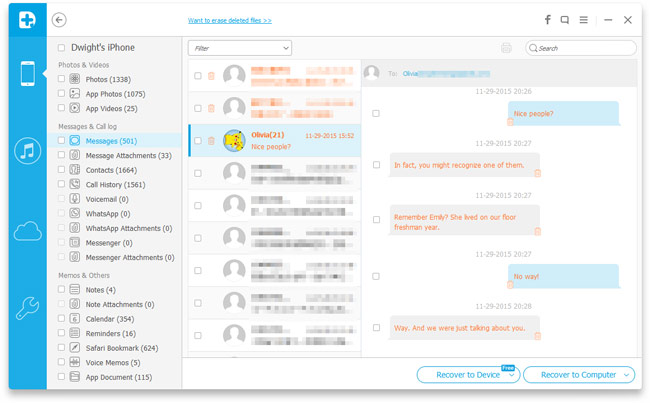
Даже если вы можете восстановить удаленные текстовые сообщения на iPhone 12 Pro Max, iPhone 12 Pro, iPhone 12, iPhone 12 mini, iPhone SE 2, iPhone 11 Pro Max, iPhone 11 Pro, iPhone 11, iPhone XS Max, iPhone XS, iPhone XR, iPhone X, iPhone 8 Plus, iPhone 8, iPhone 7 Plus, iPhone 7, iPhone SE, iPhone 6s Plus, iPhone 6s, iPhone 6 Plus, iPhone 6, iPhone 5s, iPhone 5c, iPhone 5, iPhone 4S, iPhone 4 и iPhone 3GS с программным обеспечением для получения SMS с iPhone, настоятельно рекомендуется своевременно выполнять резервное копирование данных iPhone.
Если вам нужно найти бесплатное или более дешевое стороннее приложение для восстановления iPhone с помощью SMS, не пропустите обзоры бесплатного программного обеспечения для восстановления данных iPhone, а также промо-коды и купоны на восстановление файлов iPhone .
- Как восстановить удаленные текстовые сообщения с Android, iPhone и BlackBerry
- Как восстановить удаленные сообщения iMessages
- Как восстановить iPhone без iTunes
- Как восстановить контакты iPhone
- Как восстановить удаленные фотографии с iPhone
- Исправить зависание iPod, iPhone и iPad на экране Apple
- Режим восстановления iPhone
- Как восстановить удаленные сообщения Facebook
- Как скопировать и конвертировать DVD в iPhone 5
- Как перенести видео на iPhone 5
- Как восстановить удаленные файлы на телефонах и планшетах Android
- Как восстановить удаленные файлы с Galaxy S3
- Как получить данные на Nexus 7
